간단하게 윈도우 버전 확인하는 법 알아볼까요?
여러분들은 컴퓨터에 어떤 OS를 설치하시나요?
저는 맥OS와 윈도우 둘 모두 사용합니다. 상황에 따라 사용하는 게 달라지는데 요즘엔 거의 윈도우만 사용하네요.
그런데 혹시 윈도우의 버전을 어떻게 확인하는지 아시나요? 10, 7, 8, Vista 이런 거 말고 현재 내 윈도우의 버전 정보 확인하는 방법 말이죠.
이번 포스팅에선 윈도우 버전 확인 방법에 대해 알아보겠습니다.~ 궁금하시다면 끝까지 봐주세요.

윈도우 버전 확인법
사실 윈도우 버전이란 것이 보통 업데이트를 통해서 자동적으로 관리되고 있기 때문에 그다지 필수로 확인해야 할 정보는 아닙니다.
윈도우 운영체제 버전 (예를 들어 윈도우10)에 대한 것만 알면 되지 뭐하러 버전까지 알아야 할까요?
그냥 궁금하니깐 한번 알아봐도 좋을 거 같습니다.~
윈도우 버전을 확인하는 법은 2가지 정도 있습니다.
WinVer 앱을 통해 알아보기
Winver라는 프로그램을 통해 알아보는 방법입니다. 윈도우로고 버튼을 눌러 아래 시작화면을 확인해줍니다. 그리고 빨간박스안에 앱 검색으로 [Winver]를 검색합니다.

그러면 [winver] 앱이 검색됨을 확인했습니다. 클릭하여 실행해주세요.

그럼 아래 윈도우 창이 뜹니다. 여기에서 버전이 1903이라는 것을 확인했습니다.
어때요? 간단하죠?

이제는 조금 더 복잡한(?) 방법입니다.
설정 화면을 통한 버전 확인
2번째 방법은 윈도우 설정 페이지에서 확인하는 방법입니다.
아래 화면처럼 톱니바퀴 아이콘을 선택해주세요.

설정 화면이 나오는데 여기서 [시스템] 메뉴를 선택합니다.

시스템 페이지에서 왼쪽 사이드 메뉴의 스크롤을 내리면 '정보'라는 메뉴가 나옵니다. '정보'를 선택해주세요.

정보 페이지입니다. 이곳에서 윈도우의 대한 각정 정보를 확인할 수 있습니다.
우측 메인 페이지에서 아래로 스크롤을 내리면 윈도우 버전 정보를 확인할 수 있습니다.
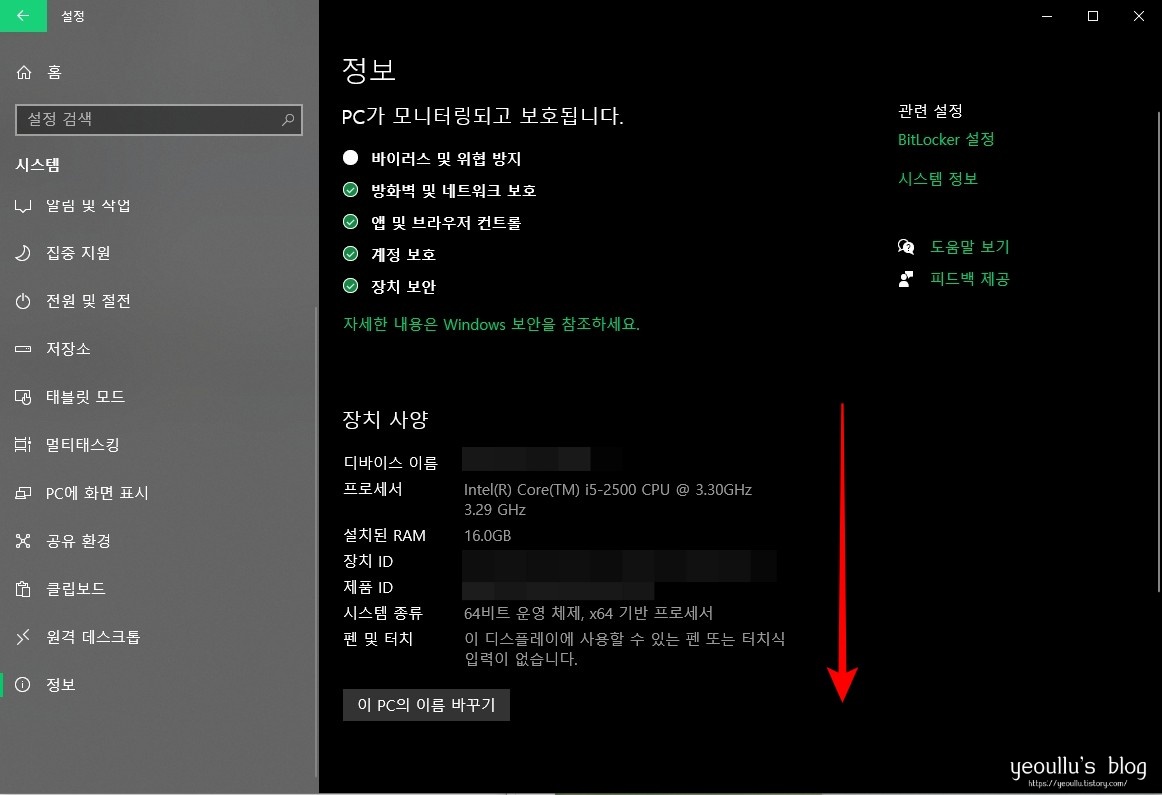
윈도우 버전 1903 이 확인되었네요~

마치며
지금까지 윈도우 버전 확인법에 대한 2가지 방법을 살펴보았습니다. 생각해보니 정말 간단하고 생각해보니 정말 쓸데없는 정보일 수도 있겠네요~
하지만 위 정보가 필요하신 분도 계실 겁니다. 그냥 일반인인 저로서는 굳이 몰라도 되는 정보 같긴 하지만요.
윈도우 버전 확인법. 궁금하셨던 분들에게 궁금증이 해소되는 포스팅이었길 바랍니다. ~




